Espelhamento de tela do iPad Pro 2025 para PC sem fio ou com cabo Lightning
Hoje em dia, a tela do iPad precisa ser mais significativa para alguém, então eles querem espelhá-la em um PC. Você pode querer assistir a vídeos ou jogar em uma tela maior. E talvez uma apresentação no iPad precise ser revisada, então você precisa de uma tela de computador. Seja qual for o motivo, esta postagem fornecerá três métodos para permitir que você espelhe seu iPad no PC. Todos os seus aplicativos e atividades do iPad podem ser executados tão rápido quanto antes. Agora, vamos ver como conectar seu iPad e PC por espelhamento de tela.
Lista de guias
Parte 1: Transmita tudo do iPad para o Windows com AnyRec Parte 2: Espelhe seu iPad através de um cabo com AirDroid Cast Parte 3: Compartilhe a tela do iPad com o iOS Screen Recorder Parte 4: Perguntas frequentes sobre como espelhar o iPad no PCParte 1: Transmita tudo do iPad para o Windows com AnyRec
Se você precisa aprender a espelhar o iPad no PC, Espelho de telefone AnyRec pode ser sua boa escolha. Você pode construir uma conexão entre o iPad e o PC via Wi-Fi ou USB. Após o screencasting, você pode reproduzir aplicativos do iPad em um PC sem problemas. Além disso, você pode obter um gravador de tela iOS integrado no software de espelhamento de telefone. Assim, você pode espelhar a tela e gravar a tela do iPad no PC em uma única parada.

Transmita o iPad para o PC via Wi-Fi ou conexão USB.
Espelhe jogos e vídeos no computador sem lag.
Grave o vídeo e o áudio da tela do iPad após a transmissão.
Tenha relacionamentos estáveis para evitar que o arremesso seja interrompido.
Download seguro
Passo 1.Primeiro, clique no botão iOS Mirror após iniciar o "AnyRec Phone Mirror". Aqui você pode lançar todos os modelos de iPad, incluindo o mais recente iPad Pro com chip Apple M2 de 10 núcleos.
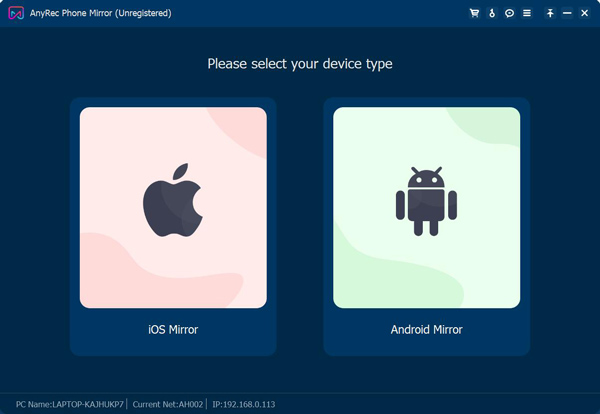
Passo 2.Você estará na tela de conexão Wi-Fi por padrão. Antes de espelhar o iPad, você deve garantir que seu iPad e seu PC estejam conectados ao mesmo Wi-Fi. Você pode abrir o Centro de Controle para tocar em Screen Mirror para reproduzir a tela do iPad. Em seguida, toque em AnyRec Phone Mirror na lista para começar a refletir.
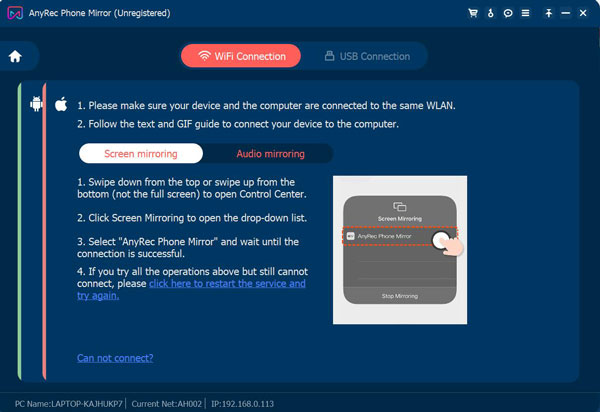
Etapa 3.Se você deseja apenas espelhar o áudio do iPad, toque em “AirDrop” no canto superior direito para expandir o menu de reprodução de música. Então você encontrará “AnyRec Phone Mirror” nessa lista. Toque nele para iniciar o espelhamento.
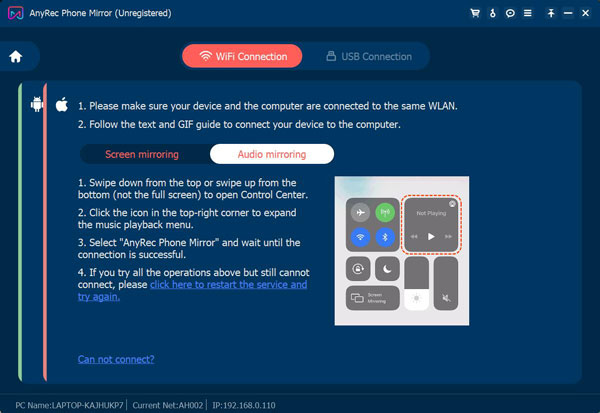
Passo 4.Você pode conectar imediatamente seu iPad ao PC. E se quiser gravar a tela do seu iPad simultaneamente, você pode clicar no botão “Gravar” na parte inferior da tela principal.

Parte 2: Espelhe seu iPad através de um cabo com AirDroid Cast
Se o seu computador não suportar WLAN, você pode precisar de um cabo USB para espelhar o iPad no PC. E você pode usar o software AirDroid Cast no Windows para fazer esta tarefa.
Passo 1.Conecte o cabo de carregamento Lightning ao seu iPad e conecte-o a uma porta Type-c no seu dispositivo Windows.
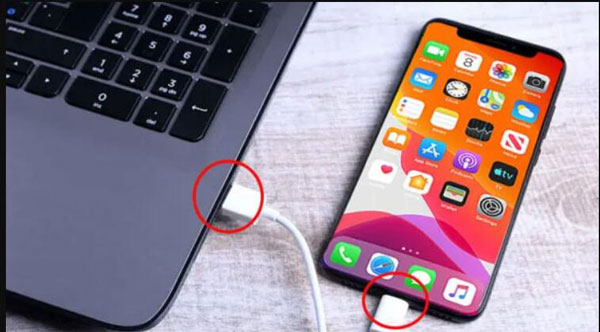
Passo 2.No seu iPad, você deverá receber imediatamente um aviso. E você deve tocar em "Confiar" e também inserir a senha do seu dispositivo Apple.
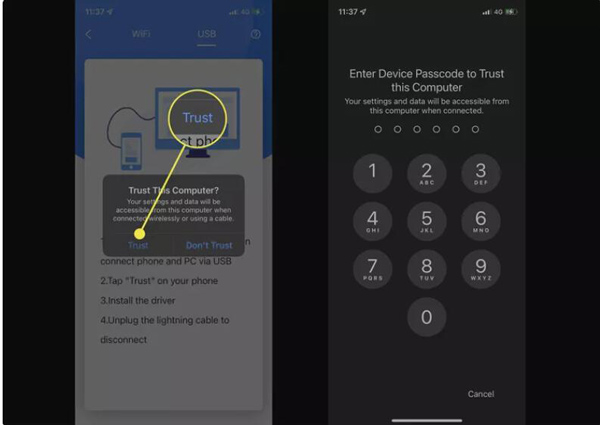
Etapa 3.A tela do seu iPad agora deve ser espelhada no seu PC dentro do aplicativo AirDroid Cast. O espelhamento pode ser cancelado fechando o aplicativo AirDroid Cast no seu PC com Windows ou desconectando o cabo USB.
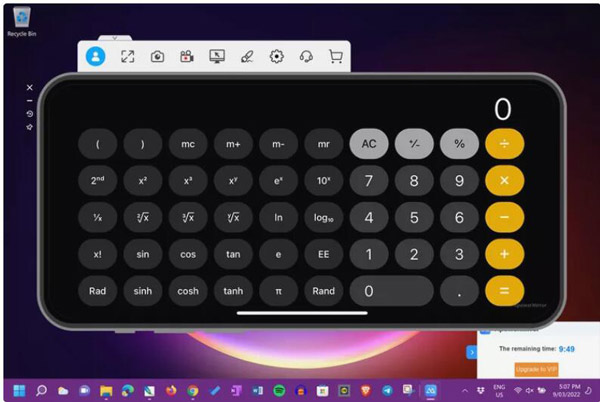
Parte 3: Compartilhe a tela do iPad com o iOS Screen Recorder
Dr. Fone tem um recurso que é o gravador de tela do iOS. Embora seu nome sugira que se concentra em gravando dispositivos iOS, também pode espelhar o iPad no PC.
Passo 1.Primeiro, você deve conectar seu iPad e PC à mesma rede. E então, aparecerá uma tela para sugerir que diferentes iOS têm maneiras diferentes de se conectar ao PC.
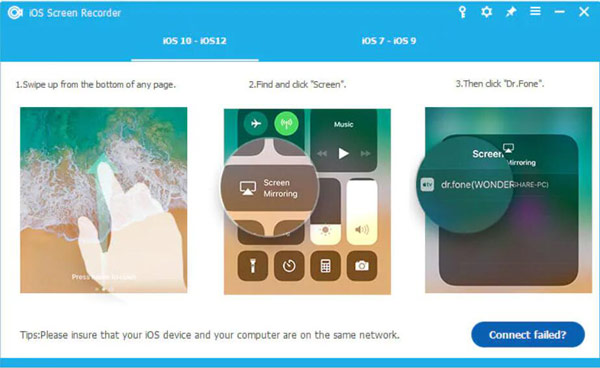
Passo 2.Se você estiver usando o iOS 10, deslize seu dispositivo para cima para acessar a central de controle. Toque em "Airplay". De todos os outros instrumentos, escolha "Dr. Fone" na lista. Agora você pode começar a espelhar sua tela.
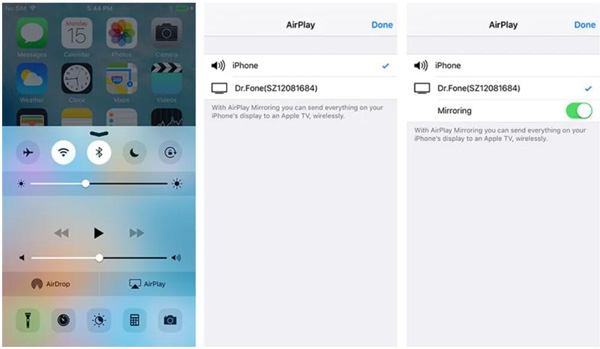
Etapa 3.Se você estiver usando uma versão anterior ao iOS 10, deslize seu dispositivo para cima para ligar para o centro de controle e toque em Airplay Mirroring. Em seguida, toque em Dr. Fone na lista e seu espelhamento será iniciado imediatamente.
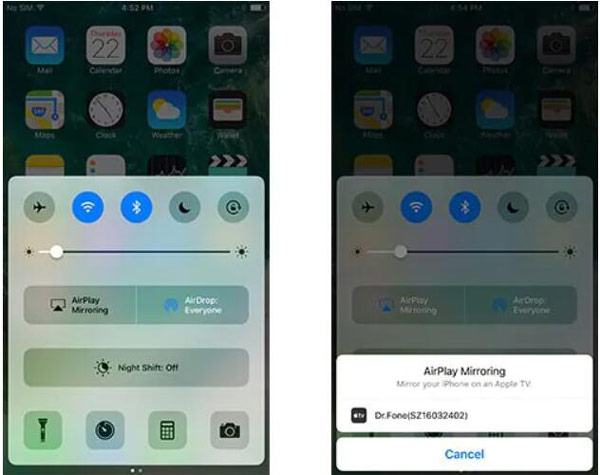
Parte 4: Perguntas frequentes sobre como espelhar o iPad no PC
-
Posso transmitir iPad para PC com um reprodutor de mídia?
Não, você não pode. Embora você possa transmitir diretamente para a TV com um reprodutor de mídia, não é possível pesquisar dispositivos de PC em seu iPad. Você precisa usar um software de terceiros para transmitir o vídeo do reprodutor de mídia para o PC.
-
Você pode espelhar a tela do iPad para o PC via Bluetooth?
Não, você não pode. O Bluetooth não pode fornecer espelhamento de tela do iPad para o PC. Você pode transferir arquivos e dados via Bluetooth, mas deve usar um software ou cabo para espelhar o iPad em um PC.
-
O que aconteceria se eu fechasse a tela do iPad ao espelhar o iPad no PC?
A conexão pode ser cortada. Se você estiver reproduzindo um vídeo ou música, o PC pausará automaticamente o arquivo de mídia, que é a mesma situação quando você reproduzi-los na Apple TV. Se você estiver espelhando outra coisa, a tela do PC pode ficar preta.
Conclusão
Depois de ler este post, você pode espelhar o iPad no PC. Quer você queira fazer isso em Wi-Fi ou com um cabo Lightning, este artigo pode resolver seus problemas. E se você deseja boa qualidade e sincronização de dois dispositivos, Espelho de telefone AnyRec é a melhor escolha para compartilhar a tela do seu dispositivo iOS com o computador.
Download seguro
